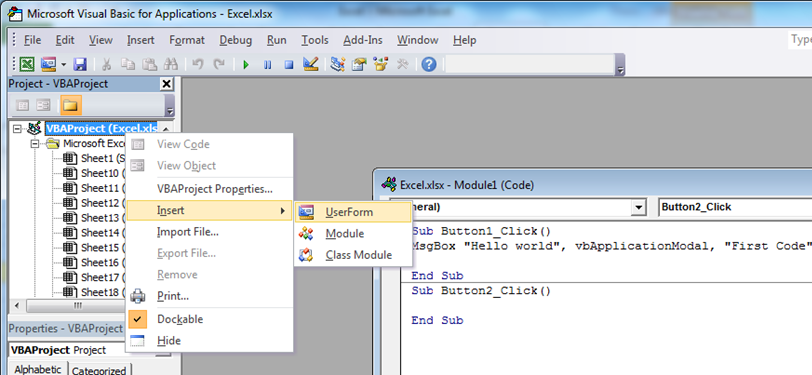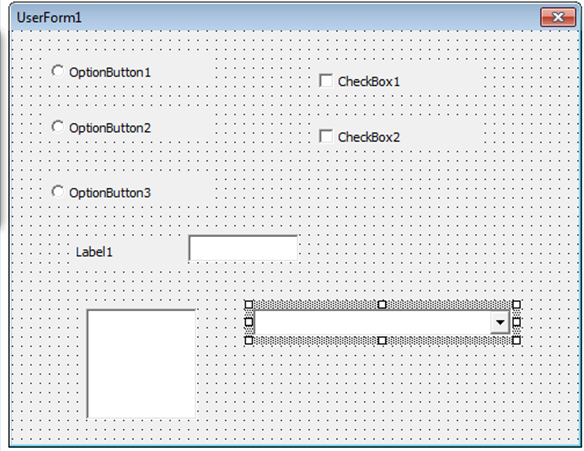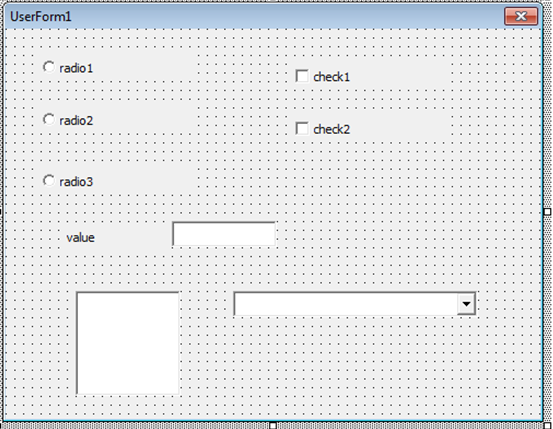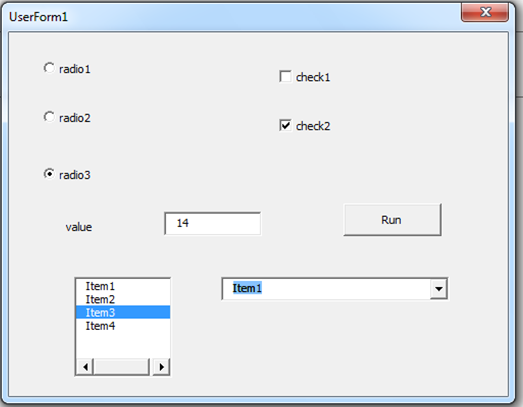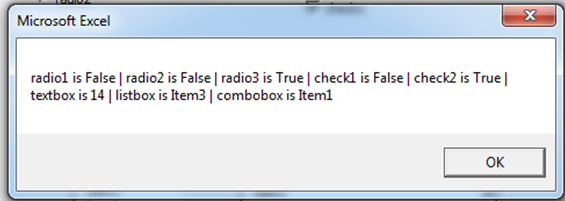1. برنامه اکسل را باز کنید و از تب developerو در بخش controls، یک دکمه از Insertاضافه کنید.
2. در صورتی که button2_clickانتخاب شده است، دکمه Newرا بزنید.
3. در محیط ویژال بیسیک، در بخش پروژه یک فرم جدید Userformاضافه کنید. در شکل زیر نحوه اضافه شدن آورده شده است.
4. با استفاده از نوار کنترل ها، سه تا radiobutton، دو تا checkbox، یک دکمهbutton، یک Label، یک textbox، یک listbox، و یک comboxرا اضافه کنید.
5. نام کنترل ها را به صورت شکل زیر تغییر دهید. توجه کنید که نام نمایشی کنترل ها از تغییر ویژگی caption تعییر می کند. برای تغییر نام متغیر هر کنترل، باید nameرا تغییر دهید.
6. بر روی userform1در پنجره Projectکلیک کنید و view codeرا انتخاب کنید.
7. برای مقدار دهی اولیه فرم، تابع زیر را اضافه کنید.
Private Sub UserForm_Initialize()
End sub
8.listbox1و combobox1را به صورت زیر پیش فرض کنید.
ListBox1.AddItem "Item1", 0
ListBox1.AddItem "Item2", 1
ListBox1.AddItem "Item3", 2
ListBox1.AddItem "Item4", 3
ComboBox1.AddItem "Item1", 0
ComboBox1.AddItem "Item2", 1
ComboBox1.AddItem "Item3", 2
9. بر روی دکمه Run، راست کلیک کرده و گزینه view codeرا انتخاب کنید.
10. در تابع باز شده، به دنبال ارایه گزارش از وضعیت کنترل های فرم هستیم. برای این منظور از جعبه محاوره تمرین قبل استفاده می کنیم. برای این منظور کد زیر را وارد می کنیم.
MsgBox "radio1 is " & OptionButton1.Value & " | " & "radio2 is " & OptionButton2.Value & " | " & "radio3 is " & OptionButton3.Value & " | " & "check1 is " & CheckBox1.Value & " | " & "check2 is " & CheckBox2.Value & " | " & "textbox is " & TextBox1.Value & " | " & "listbox is " & ListBox1.Value & " | " & "combobox is " & ComboBox1.Value
11. پس از اجرای برنامه، کنترل های موجود در فرم را به صورت دلخواه تغییر دهید و سپس بر روی runکلیک کنید. در نهایت جعبه محاوره شکل زیر باز می شود که در آن وضعیت کنترل ها نشان داده می شود.
12. در صورتیکه می خواهید تغییرات ذخیره شود، بر روی save کلیک کنید.